Das Freistellungswerkzeug in Lightroom - ein elementar wichtiges Werkzeug
Lightroom bietet eine Palette aus 6 Werkzeugen. Dabei würde ich das Freistellungswerkzeug als elementar wichtig und unverzichtbar bezeichnen. Insbesondere bei der Reportagefotografie, wo alles ziemlich schnell geht, muss man öfters croppen. Aber nicht nur für die Reportagefotografie bedient man sich des Freistellens. Die Landschaftsfotografen müssen mal einen Horizont oder Baum ausrichten, die Hochzeits-, Portrait-, Reise- und Architekturfotografen die Komposition verbessern. Im Grunde ist jeder Fotograf auf das Freistellungswerkzeug angewiesen.
Daher lohnt es, sich Tipps und Tricks für produktiveres Arbeit mit diesem Lightroom-Instrument zu holen. Ganz egal, ob man Hobby- oder Profifotograf ist.
Zu faul zum Freistellen?
Wenn man sich überwiegend auf die Maus verlässt und hilfreiche Tastaturkürzel nicht anwendet, macht man sich hier und da vielleicht mal nicht die Mühe um einen perfekten Bildschnitt. Besonders, wenn man viele Bilder bearbeiten muss. Es ist auf Dauer anstrengend und macht wenig Spaß, ständig zur Maus zu greifen.
Die Bildkomposition ist aber sehr wichtig und sollte nicht leiden, weil man zu faul zum Freistellen war! Ich denke, du stimmst mir zu, denn sonst würdest du diesen Artikel nicht lesen.
Video statt Bild & Text?
Falls du dir meine Erklärungen als Video anschauen möchtest, bitte sehr! Ich warne dich aber, ich bin da noch nicht so geübt drin. Darum: Play-Klicken auf eigene Gefahr!
Die Tastaturkürzel
Los geht’s mit den 5 Abkürzungen für effizienteres Arbeit mit dem Freistellungswerkzeug in Lightroom. Öffne am besten dein LR und mach parallel mit! So prägen sich die Tastaturkurzbefehle besser ein.
#1. Taste „R“
Zuerst die allerwichtigste Taste, mit der du das Freistellungswerkzeug anwählen kannst: die Taste „R“. Falls du sie noch nicht kennst, präge sie dir unbedingt ein, denn es macht gar keinen Sinn, jedes Mal zur Maus zu greifen und auf das Freistellen-Symbol zum Aktivieren des Werkzeugs zu klicken. Aber gar keinen!

Die Tastaturtaste „R“ funktioniert, egal wo du dich gerade in Lightroom befindest. Du kannst in jedem Modul „R“ betätigen und schon bist du im Entwickeln-Modul mit eingeschaltetem Freistellungswerkzeug.
Hast du den Bildschnitt angepasst und drückst du auf „R“, dann wirkt die Taste wie „Fertig“ - damit bestätigst du die Anpassungen und kommst aus dem Werkzeug heraus. Auch ohne Bildschnitt-Korrekturen verlässt du mit dem Tastaturkürzel „R“ die Freistellung.
#2. Taste „A“
Kennst du das Schloss innerhalb vom Freistellungswerkzeug in Lightroom? Wenn es zu ist, kannst du das eingestellte Seitenverhältnis beim Zuschnitt behalten. Wenn es auf ist, kannst du einen beliebigen Zuschnitt vornehmen.

Mit dem Tastaturbefehl „A“ öffnest du und schließt du das Schloss.
In der Regel behalte ich die Seitenverhältnisse „Original“ im Verhältnis 2:3. Meine Kunden sind meistens keine Profis und sie sollen mit verschiedenen Formaten nicht überrumpelt werden. Wenn sie Fotoabzüge bestellen wollen, entspricht 2:3 den gängigen Größen 10 x 15 cm, 13 x 19 cm, 20 x 30 cm. So weiß ich, dass selbst Laien mit den Formaten zurecht kommen und am Ende nicht überrascht sind, wenn große Bildinhalte fehlen o. Ä..
Ab und zu mal, komm es aber vor, dass ich den Zuschnitt ganz individuell haben möchte. Beispielsweise in Panorama Ausrichtung. In den Fällen ist es ganz praktisch, wenn ich nur „A“ drücke, anstatt auf das Schloss zu klicken.
Übrigens, du kannst jederzeit während du deinen Zuschnitt bearbeitest auf die Taste „A“ drücken und sie sperrt oder entsperrt den momentanen Schnitt.
#3. Taste „L“
Der Shortcut „L“ verbessert deutlich das Nutzererlebnis in Lightroom. Wie oft hattest du schon Schwierigkeiten, dir den fertigen Bildschnitt beim Zuschneiden genau vorzustellen, weil die Bild-Informationen außerhalb des Schnittes stören?
Mein Trick in solchen Fällen ist das, was sich außerhalb vom Schnitt befindet auszublenden bzw. abzudunkeln. Dafür eignet sich die Taste „L“ perfekt. Einmal gedrückt und schon werden die Lightroom-Informationen abseits von deinen Crop-Anpassungen dunkler. Zwei Mal gedrückt, verschwinden sie komplett in der Dunkelheit.
Noch ein Mal drücken und schon bist du beim ursprünglichem Lichtzustand. Während der „dunklen Phase“ kannst du nach wie vor mit dem Freistellungs-Werkzeug arbeiten.
Mit der Tastaturtaste „L“ kannst du übrigens auch außerhalb vom Zuschnitt die „Beleuchtung“ in Lightroom abdunkeln.
#4. Taste „X“
In Lightroom ein Bild drehen? Wer schon mal ein Bild beim Zuschneiden von Quer- auf Hochformat oder umgekehrt mit der Maus umdrehen wollte, weiß, wie umständlich es ist. Dank dem Tastaturkürzel „X“ musst du das glücklicherweise nicht „manuell“ mit der Maus machen.
Als smarter Lightroom-Nutzer drückt man einfach auf die Taste „X“ und schon ändert sich sofort das Format. Du kannst mit „X“ beliebig oft zwischen Hoch- und Querformat umschalten.
Mir passiert es manchmal, dass ich schnell gucken will, ob das Foto vielleicht im Hochformat gut aussieht. Beispielsweise bei den Hochzeitsgratulationen, wo ich öfters kaum Zeit habe zwischen den Formaten zu wechseln.
#5. Taste „Cmd“ (Mac) bzw. „Strg“ (Win)
Die Tastaturtaste Cmd (Mac) bzw. Strg (Win) ist für das Gerade-ausrichten-Werkzeug in Lightroom zuständig, nachdem man bereits im Freistellungswerkzeug ist. Dabei musst du die Taste gedrückt halten, während du das Instrument verwendest. Lässt du sie los, bist du ganz normal beim Freistellen.
Das Gerade-ausrichten-Werkzeug verwende ich zum schnellen Begradigen von Horizonten oder Ähnlichem, wo man nur eine „Linie“ beachten muss oder wenn zum Beispiel die Auto Upright Funktion kein zufriedenstellendes Ergebnis produziert, obwohl es eigentlich eine einfache Rechnung sein sollte. Ebenso, wenn ich gerade sowieso freistelle - schnell Cmd drücken und die Linie entsprechend ziehen.
Wusstest du, dass man mit dem Gerade-ausrichten-Werkzeug von Lightroom auch vertikale Linien ziehen kann? Probiere es aus!
Zusammenfassung
Mit diesen 5 Tasten sparst du eine Menge Zeit und bekommst durch die schnelle und direkte Reaktion mehr Freude an der Arbeit mit Lightroom und dem Freistellungswerkzeug.
Hast du früher bei manchen Bildern geschlampt, weil du keine Lust hattest wieder zum Werkzeug zu greifen, hast du jetzt keine Ausreden mehr auch bei kleineren Korrekturen den Bildschnitt zu optimieren.
Präge sie dir unbedingt ein - das lohnt sich und ist gerade bei „eintastigen“ Tastaturbefehlen nicht so schwer!
Bonus
Da du bis hier durchgehalten hast - sehr löblich - bekommst du von mir auch noch einen Bonus: Die sechste und siebte Taste bzgl. des Freistellungswerkzeugs in Lightroom. Und zwar die Tastaturtaste „O“ sowie die Kombination „Umschalt + O“.
#6. Taste „O“
Mit dem Shortcut „O“ innerhalb vom Freistellungswerkzeug durchläufst du die Freistellenraster-Überlagerung. (Mensch, sind das komplizierte Wörter!). Anders ausgedrückt - du wechselst zwischen den verschiedenen Rastern, was hilfreich für eine bessere Bildkomposition sein kann.

Zur Verfügung stehen dir folgende Hilfsraster:
- Raster
- Drittel
- Diagonal
- Dreieck
- Goldener Schnitt
- Goldene Spirale
- Seitenverhältnisse
Schau sie dir einfach an und probiere aus, welche davon du gebrauchen kannst. Ich verwende meistens „Drittel“, was auf der Drittel-Regel basiert.
#7. Tasten „Umschalt + O“
Die letzte Taste für heute! Mit „Umschalt + O“ kannst du die verschiedenen Ausrichtungen der Rasterüberlagerung durchlaufen. Das gilt für das Dreieck und die Goldene Spirale. Bei den Seitenverhältnissen (siehe unten) wechselst du per „Umschalt + O“ zwischen Hoch- und Querformat.
Das war’s!




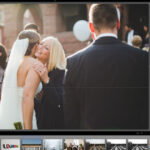
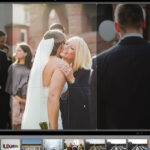



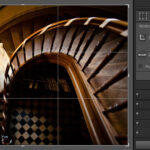
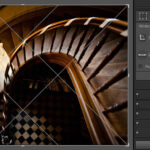

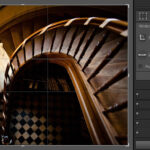
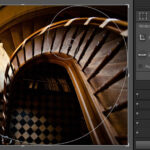
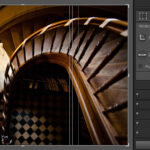


Hallo Vladi,
danke für die Tipps. Ich lese mich gerade bei Dir durch und habe schon viel gelernt. Ich nutze Lightroom erst seit ca. 6 Monaten und nutze Shortcuts noch gar nicht, das wird sich ändern.
Hallo Morris,
vielen Dank für deinen Kommentar! Ich freue mich, dass du fleißig lernst! Shortcuts sind absolut essenziell und deren Erlernen stellt eine der besten Investitionen dar, um später effizient mit Lightroom zu arbeiten. In diesem Sinne viel Spaß damit!
Beste Grüße
Vladi
Sehr gute und praxisnahe Tipps! Vielen Dank Vladi. Ich arbeite gerne mit der Maus. Mal schauen, ob ich mir die Shortcuts merken kann, dann ich nur einmal die Woche LR nutze.
Hi Bernd,
danke für deine Rückmeldung! Wenn man öfters in LR ist, ist es natürlich einfacher, sich die Shortcuts zu merken. Aber so oder so – es lohnt sich auf Dauer sehr :-).
Beste Grüße
Vladi
Hallo Vladi,
kürzlich habe ich ein paar Hochzeit-Bilder von Stanislav und Ulrike
aufgenommen und da werde ich gerne deine tollen Tipps darauf anwenden.
Vielen Dank für die tollen Tipps, du machst das richtig super!
Hallo Reiner, danke für die Komplimente und viel Spaß beim Anwenden der Tipps!
Hallo Vladi,
muss Dir jetzt mal meinen Dank aussprechen,
nicht nur Deine Shortcuts sind super und man kann damit viel besser arbeiten,
auch deine Art und Weise wie du es erklärst ist einfach klasse.
Beide Daumen hoch.
Viele Grüße
Michael
Hi Michael,
vielen Dank für das nette Feedback! Es hat mich sehr gefreut!
In diesem Sinne viel Spaß mit Lightroom!
Beste Grüße
hallo vladi,
danke für deine tollen tipps!
hier aber hilft es mir nicht so sehr weiter, denn:
meine rechte hand liegt immer auf der maus, ich brauche sie, um den ausschnittrahmen zu ziehen oder die waagerechte horizontlinie zum ausrichten. ich finde es aufwändiger, den griff zur tastatur zu machen, um einen befehl zu wählen statt mit der maus dorthin zu fahren und den befehl zu aktivieren (zB. horizontieren oder schloss auf/zu).
aber geschmäcker und arbeitsweisen sind verschieden, und glücklicherweise erlaubt adobe beides.
doch andere tipps von dir weiß ich begeistert zu nutzen, zB. katologe und raw-machine auf SSD zu legen oder lightrooms priorität hochzustufen …
vielen dank und bitte weiter viele tipps
LG oi
Hi Oi,
vielen Dank für deine Rückmeldung! Die rechte Hand soll auch schön auf der Maus liegen bleiben. Ist bei mir auch so. Für die Shortcuts benutze ich meistens die linke Hand. Nur für die Tasten, die ganz weit rechts sind (wie L und O), was selten ist, klappt es oft mit rechts schneller. Wenn du zufällig am MacBook arbeitest, kann man auch wunderbar mit dem Touchpad/Trackpad arbeiten – dann erreicht man sehr schnell und einfach die rechten Tasten mit der rechten Hand. Die Hand bleibt dabei an der selben Stelle, nur das Handgelenk bewegt sich ein bisschen (zumindest bei meiner Größe :)). Da kann man sogar komplett auf eine externe Maus verzichten.